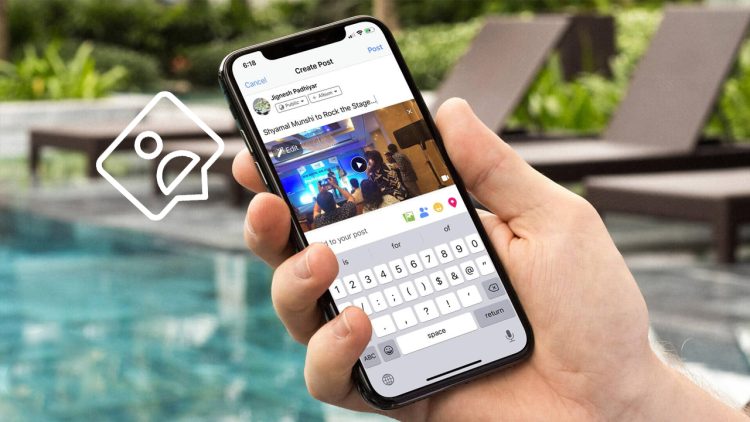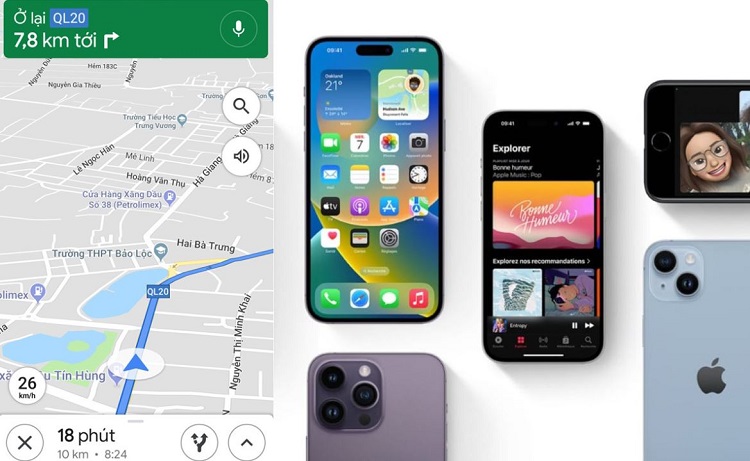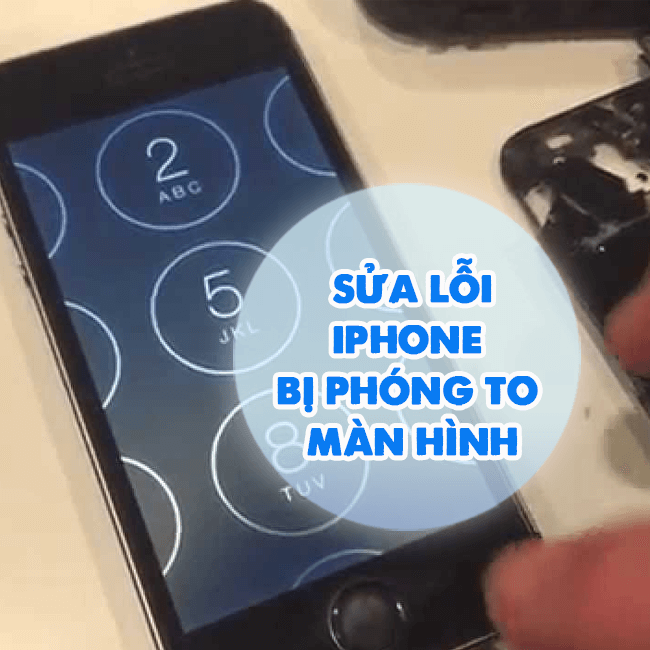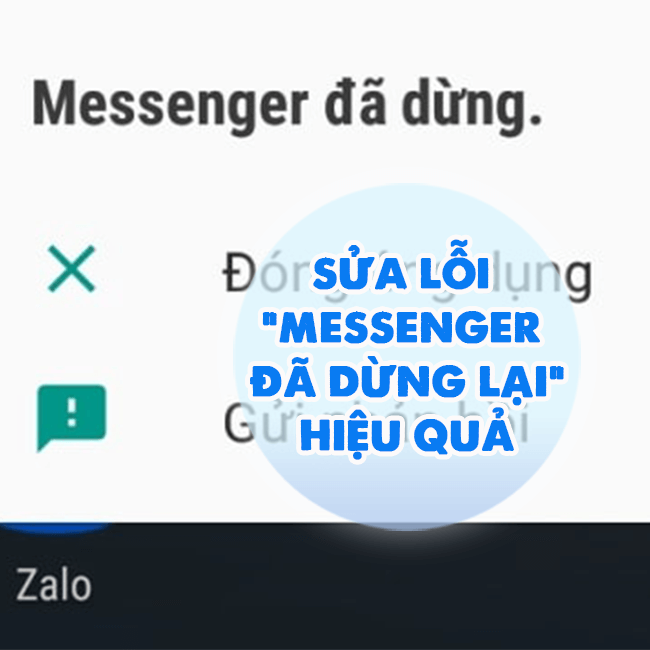Bật mí cách tải album nhạc từ Apple Music về iPhone siêu dễ
Với độ bảo mật cao thì không ít người dùng hệ điều hành iOS gặp phải vấn đề khi tải nhạc về điện thoại. Tuy nhiên nếu download nhạc từ ứng dụng Apple Music về iPhone thì thủ thuật này có vẻ đơn giản hơn rất nhiều. Trong bài viết hôm nay, hãy để Blog Chăm Chỉ sẽ hướng dẫn bạn cách tải album nhạc từ Apple Music về iPhone và cả máy tính nhé!
Lợi ích khi biết cách tải nhạc từ Apple Music về iPhone
Nội dung
Một trong những lợi ích lớn nhất nếu bạn biết cách tải album nhạc từ Apple Music về iPhone chính là tiết kiệm dữ liệu di động. Bạn có thể nghe các bản nhạc mình thích mọi lúc mọi nơi mà không cần lo lắng về vấn đề kết nối Internet. Tuy nó có thể chiếm một phần dung lượng điện thoại nhưng bạn hoàn toàn có thể thiết lập bộ nhớ tối thiểu cho ứng dụng này.
Ngoài ra, một lợi ích khác mà không nhiều người để ý đến chính là tiết kiệm pin. Khi bạn dùng dữ liệu di động hoặc kết nối Wifi để nghe nhạc trực tuyến thường tiêu tốn nhiều pin hơn khi bạn nghe nhạc offline đấy nhé!
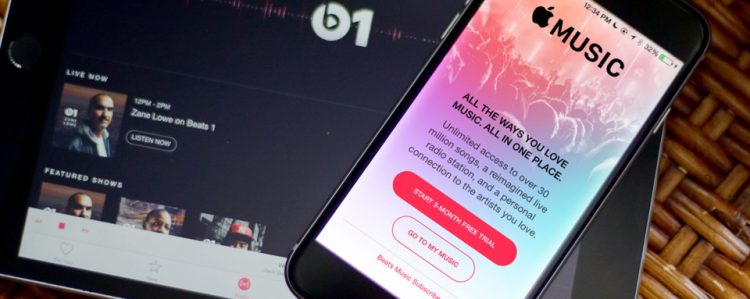
Cách tải album nhạc từ Apple Music về iPhone
Apple Music là một trong các nền tảng phát nhạc trực tuyến phổ biến nhất hiện nay, đặc biệt là với fan Táo. Bạn hoàn toàn có thể lưu lại những bản nhạc hay những album mình yêu thích về thiết bị để thưởng thức vào lúc không thể kết nối Internet.
Dưới đây là cách tải album nhạc từ Apple Music về iPhone chi tiết nhất mà bạn nên tham khảo:
➤ Bước 1: Đầu tiên, bạn cần kích hoạt chức năng Đồng bộ hóa thư viện của iPhone bằng cách vào Cài đặt và chọn ứng dụng Music. Sau đó, bạn bật chức năng Sync Library.
➤ Bước 2: Tiếp theo, bạn mở ứng dụng Apple Music từ màn hình chính của iPhone và tìm kiếm album, bản nhạc hay video bạn muốn tải về.
➤ Bước 3: Nhấn giữ khoảng 3 – 5 giây vào album, bản nhạc hay video đó và nhấn chọn Add to Library.
➤ Bước 4: Sau đó, bạn mở phần Library và nhấn vào các album, video, bản nhạc vừa được thêm. Tiếp tục nhấn vào biểu tượng tải về (có hình đám mây và mũi tên hướng xuống dưới) để hoàn tất quá trình tải tất cả nhạc trong album trên Apple Music về iPhone.
Cách tải album nhạc từ Apple Music về Macbook
Cũng tương tự như cách tải album nhạc từ Apple Music về iPhone, khi tải về máy tính bạn cũng chỉ cần thực hiện vài thao tác lưu như vậy. Cách làm cụ thể như sau:
➤ Bước 1: Bạn mở ứng dụng Apple Music trên máy tính
➤ Bước 2: Chọn album, video hay bài hát bạn đã thêm từ Apple Music
➤ Bước 3: Sau khi cửa sổ mini hiển thị, bạn nhấn chọn Download.
Cách xóa album đã tải trên Apple Music
Bên cạnh việc hướng dẫn bạn cách tải album nhạc từ Apple Music về iPhone, Blog Chăm Chỉ cũng muốn chia sẻ thêm đến bạn đọc cách xóa các video, album đã tải. Cách thực hiện cũng rất đơn giản, chỉ với 3 bước như sau:
➤ Bước 1: Sau khi mở ứng dụng Apple Music, bạn nhấn chọn vào phần Library.
➤ Bước 2: Tiếp theo, bạn chọn mục Downloaded (Đã tải xuống), lúc này màn hình sẽ hiển thị toàn bộ album có trong thư viện, bao gồm Album, Song và Playlist. Do đó, bạn chỉ cần nhấn chọn vào mục mình muốn xóa.
➤ Bước 3: Tại phần giao diện kế tiếp, bạn nhấn vào biểu tượng 3 chấm ở bên góc phải màn hình (phía trên) và chọn Remove. Cuối cùng, bạn tiếp tục chọn Remove Downloads để xóa các danh mục mình muốn là được.
Trong bài viết trên, Blog Chăm Chỉ đã hướng dẫn bạn cách tải album nhạc từ Apple Music về iPhone cũng như cách xóa chúng. Mong rằng lượng thông tin này sẽ thực sự hữu ích với bạn. Đừng quên theo dõi Blogchamchi để sưu tầm thêm nhiều mẹo hay ho khác nhé. Chúc bạn thành công!
Có thể bạn quan tâm:
- Mách bạn cách zoom khi chụp chân dung trên iPhone
- Cách chuyển nhạc từ tệp sang Apple Music trên iPhone